[御案内] [目 次] [連絡先] [ブログ] [なんもわかりません!]
以前「画面に横線が出るVAIOを買い替える!?次のパソコンはどれがいいんだべ?」でも書いたのだが、液晶画面に横線が出て使い物にならなくなってきたVAIOを、遂に処分することにした。
Windows8だし、ジャンク品としてハードオフにでも引き取って貰うべ、と思ったのだが、何も処理をしないでそのまま店に持ち込むのは、いくらパソコンに疎い石器人でも流石に気が引ける。
ということで、処分する前にデータの消去をやってみることにした。
で、大まかな流れとなのだが
手順①まずはリカバリーする。
手順②リカバリーしただけでは完全にハードディスクのデータは消えないらしいので、VAIOに付属している「データ消去ツール」というのを使ってデータを消してしまう。
手順③以上の処理を実行すると、OSが起動しない只の箱になってしまう?らしいので、リカバリーディスクを使って再度リカバリーして、Windows(この場合は8に戻った状態になる)が立ち上がる状態にしておいてやる。これで、ジャンク品ではあるけど何百円かくらいの値段は付くんでないべか?
という手順でやってみることにした。
-
さて、まずは手順①のリカバリーからやってみるべ。
リカバリーは、以前「死闘!?Win8→Win10無償アップグレードVAIOのリカバリー 其の1 まずはWin8に戻すべ!」で実施しているので、詳しい手順はそちらを参照してもらうとして、今回もそれなりの時間はかかったものの、面倒なこともなく終わった。
 |
| Win8に戻ったべさ |
次はいよいよ手順②の「データ消去ツール」を使った、ハードディスクのデータ消去である。
VAIOの電子マニュアルを見ると、VAIO付属の「データ消去ツール」を使うには、リカバリーディスクが必要らしい。
VAIOを買った直後に、一応リカバリーディスクは作成しておいたのだが、「死闘!?Win8→Win10無償アップグレードVAIOのリカバリー 其の1 まずはWin8に戻すべ!」の時には、何故かそのリカバリーディスクをVAIOが読み込んでくれなかった!
しかしまあ折角作っておいたのだから、今回はうまく読み込んでくれればラッキー、というくらいの気持ちで、4枚あるリカバリーディスクの1枚目をVAIOに挿入してから、マニュアルに書いてある様に一旦電源を切る。
再び電源を入れて、画面から「VAIO CARE レスキュー」を選択し、「トラブルシューティング」→オプションの選択「トラブルシューティング」→「回復ツール」と進み、「VAIO CARE(レスキューモード)」画面を開く。よしよし、今回はリカバリーディスクをちゃんと読み込んでる様だべさ。
これがその「VAIO CARE(レスキューモード)」画面。ここで「ツール」を選ぶと
 |
| VIO CARE(レスキューモード)で「ツール」を選択 |
「VAIOデータ消去ツール」のメニューが出てくるのでそれを選択。
 |
| 「VAIOデータ消去ツール」を選択 |
お約束の「同意事項」だべさ。「次へ」をクリック。
 |
| 「次へ」クリック |
消去するハードディスクの確認画面。チェックを入れて「次へ」。
 |
| チェックを入れて「次へ」 |
「データ消去方式の選択」画面になるので、「推奨」の「固定値0で1回上書き」を選択。推奨されるこの方法でも14時間かかるらしい…。ちなみに一番下の「Peter Gutmann」方式は374時間かかるんだと!
 |
| 「推奨」で行ってみるべ |
確認画面になるのでチェックを入れて「消去開始」をクリック。
 |
| 「消去開始」をクリック |
もう一度念押しされるので「はい」をクリック。
 |
| 「はい」をクリック |
データ消去が始まる。
 |
| 消去開始 |
「推奨」でも14時間かかると脅されたのだが、画面の「残り時間」と「経過時間」を見たら2時間半程度で終了するみたいだべさ…。
 |
| 2時間半くらい? |
で、大体そんなもんでデータ消去終了。リカバリーディスクを取り出して「OK」をクリック。
 |
| 「OK」をクリック |
これで電源が切れたので、再度VAIOの電源スイッチを入れてみたら
 |
| 起動に失敗! |
という訳で、再び「リカバリーディスク」を使用してリカバリーをすることに。ここからが最初に書いた大まかな流れの③の段階になる。
リカバリーディスクを入れて「VAIO CARE(レスキューモード)」を立ち上げて、「リカバリーウィザード」を選択。
 |
| 「リカバリーウィザード」開始 |
データバックアップの確認画面になるのだが、先程ハードディスクをスッカラカンにしたばっかりなので「バックアップしません」を選択。
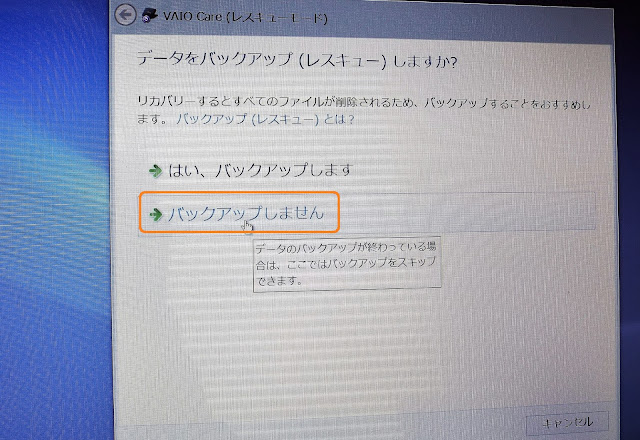 |
| 「バックアップしません」というかバックアップするデータが無い |
チェックを入れて「リカバリー開始」をクリック。
 |
| 「リカバリー開始」をクリック |
リカバリーが始まる。
 |
| 始まった |
この後、4枚あるリカバリーディスクを順次交換しながら作業は進み、遂に③段階のリカバリーも終了したので、「再起動」をクリック。
 |
| 「再起動」をクリック |
後は「死闘!?Win8→Win10無償アップグレードVAIOのリカバリー 其の1 まずはWin8に戻すべ!」に書いたのと同じ手順で進んで行き、ローカルアカウントの設定をすれば、ホレ、この通り。
 |
| やっと終わったべさ… |
それにしても「①リカバリー」→「②データ消去ツールでデータ消去」→「③リカバリーディスクで再度リカバリーしてOSが立ち上がる様にする」の作業を全部やると、ほぼ一日潰れてしまうべさ。もうやりたくない…。
ところで、このジャンクVAIOには幾らの値が付くんだろう?これだけ手間をかけたんだから500円くらいの値段がついてもバチは当たらんべ、と思うのだが甘い考えなんだべか…。
-
その後、札幌近郊のハードオフに持ち込んで査定して貰ったのだが
 |
| 300円… |
骨折り損のくたびれもうけだったべさ…。
(続く) (前回)
[御案内] [目 次] [連絡先] [ブログ] [なんもわかりません!]
-関連記事-
なんもわかりません!
-リンク-
石器人の足掻き
何処だべ?ここは